Numerotarea o pagină aleatoare în Microsoft Word 2018 Departamentul de IT
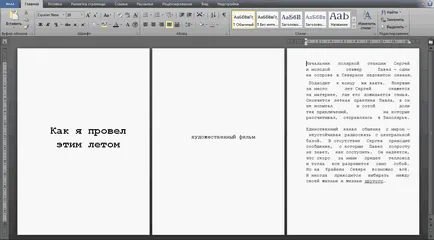
Fig. 1. Exemplu de text
Să presupunem că dorim ca numerotarea a fost făcută cu a treia pagină indică „1“, numărul paginii. Microsoft Word numere de pagină în cadrul aceleiași secțiuni: să profite de acest fapt prin împărțirea documentului în două secțiuni arbitrare. Pentru a face acest lucru, mutați cursorul la începutul textului de pe pagina a treia, se introduce o secțiune de rupere (fig. 2).
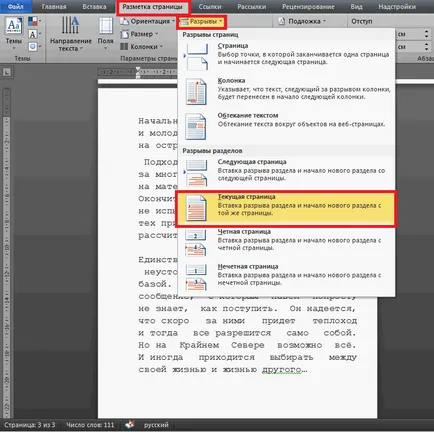
Figura 2. Introducerea unei secțiuni pauză
După aceea facem clic de două ori în partea de jos a paginii - va afișa notele de subsol. Notați numărul secțiunii. Deconectării subsolurile în secțiunea anterioară (butonul „Ca și în secțiunea anterioară“ trebuie să fie eliberată) (fig. 3).
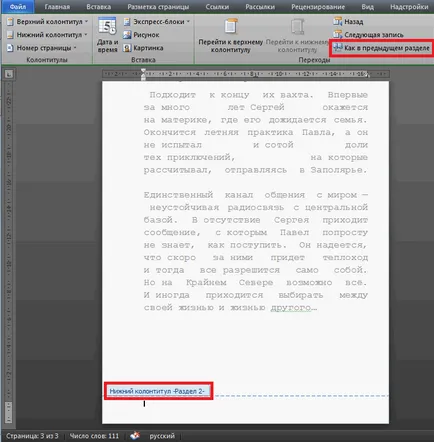
Fig. 3. Lucrul cu un subsol
Acum, introduceți un număr de pagină în stilul de care avem nevoie (Fig. 4).
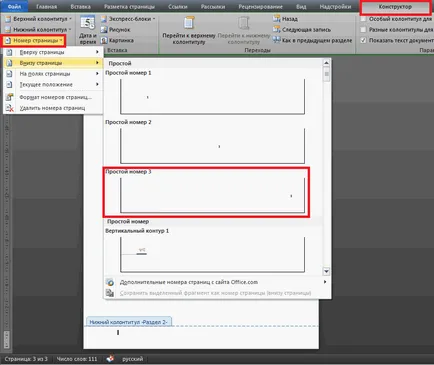
Fig. 4 Introduceți numărul paginii
Dar, în loc de numărul dorit 1, am cumva obține numărul 3! Pentru a remedia situația (Fig. 5).
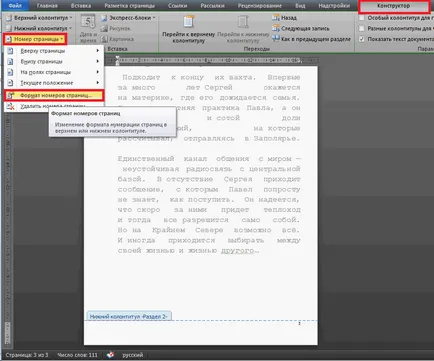
Figura 5. Setarea suplimentară de numerotare
În fereastra care se deschide, se specifică faptul că numerotarea ar trebui să înceapă cu 1, nu cu 3. Puteți configura, de asemenea, numerele de format de afișare (fig. 6).
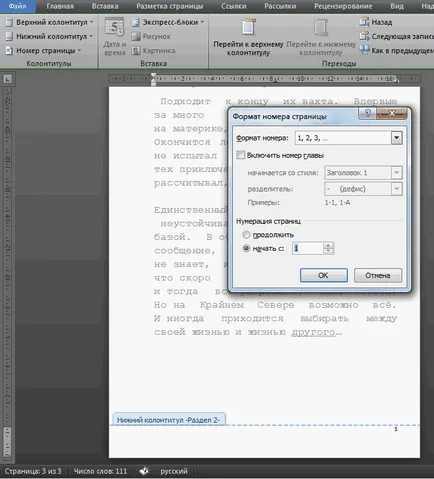
Figura 6. Setare suplimentară de numerotare
Gata! Numerotarea în textul nostru acum pornește de la a treia pagină, cu numărul 1.
Partajarea textului în secțiuni, nu exagerăm - prezența unui număr mare de partiții face dificilă sarcina de urmărire a conexiunilor dintre ele, și este principala cauză a problemelor cu numerotare continuă a textului.